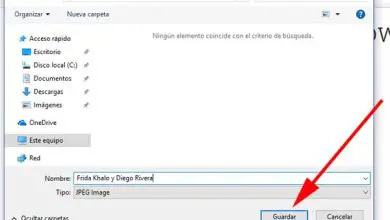Come abilitare o disabilitare facilmente il browser interno di Facebook

Inoltre, questo programma ha un gran numero di utenti in tutto il mondo, inoltre al suo interno puoi contattare persone che conosci e familiari. In questo modo puoi partecipare a gruppi di interesse, quindi puoi condividere contenuti, creare contatti, fare annunci, effettuare ricerche, inviare e ricevere messaggi e altro ancora.
Attualmente, il social network Facebook è considerato l’applicazione che gli utenti scelgono costantemente per comunicare con persone da qualsiasi luogo. Pertanto, questa piattaforma viene costantemente migliorata e offre nuove versioni e nuovi strumenti di grande importanza.
Scopri come abilitare o disabilitare il browser interno di Facebook
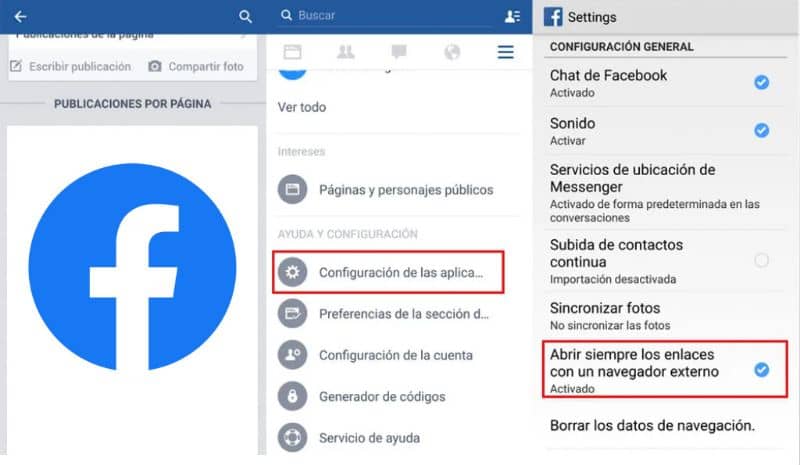
Facebook ha un’infinità di funzioni che molti utenti non conoscono e quindi non sanno come utilizzarle, né se possono essere attivate o disattivate. Ecco perché in questa sezione spiegheremo come attivare e disattivare il browser interno di Facebook.
Va notato che il browser interno di Facebook è stato integrato nella piattaforma per molto tempo. La funzione di questo browser è quella di permetterti di aprire il contenuto di varie pagine da questa applicazione, in questo modo ti risparmi il passaggio di dover cercare il browser Chrome o qualsiasi altro.
Questo browser svolge la funzione di poter consultare i dati di navigazione dell’utente. Ciò significa che il browser interno è responsabile della raccolta di tutti i dati, ma non si sa cosa ne faccia.
Per questo motivo, se vuoi avere una vita privata, puoi accedere alle funzioni dell’applicazione per poter disattivare questa funzione. Di seguito spiegheremo i passaggi da seguire per ottenere ciò, che è una procedura estremamente semplice.
Per prima cosa devi aprire l’applicazione Facebook e quando sei dentro devi andare nel menu delle impostazioni, che si trova nell’angolo in alto a destra, che identifichi tramite le tre linee. Quindi quando sei lì vedrai un elenco di opzioni in cui dovresti cercare «impostazioni dell’applicazione».
Una volta eseguiti questi passaggi e aver effettuato l’accesso, sarà possibile «attivare» l’opzione «i collegamenti vengono aperti esternamente». In questo modo avrai ottenuto che tutti i link che trovi nel tuo News Feed vengano aperti con il browser che hai sul tuo Android come predefinito.
Nel caso in cui desideri disattivare questa opzione, devi seguire gli stessi passaggi, spiegati sopra. Solo che invece di attivarlo, devi scegliere di disattivarlo.
Funzione del browser interno di Facebook

Dal momento in cui attivi il browser interno di Facebook, puoi iniziare a navigare liberamente senza che le applicazioni ti monitorino costantemente. Allo stesso modo, attivando l’opzione di apertura dei link dall’esterno, avrai disattivato il browser interno di Facebook.
È importante capire che il browser interno di Facebook non cerca di farti risparmiare tempo ma di ottenere il massimo beneficio possibile. Poiché le applicazioni riescono a ottenere il massimo beneficio quando si utilizzano questi browser interni. Per questo motivo sono sempre attivi di default nelle applicazioni.
A loro volta, i dati delle navigazioni che vengono effettuate vengono consultati da questo browser interno. In questo modo, ogni volta che verrà utilizzato il loro browser, avranno controllato l’utente.
Allo stesso tempo, resta inteso che per molti utenti questa opzione del browser è una comoda alternativa. Ma va notato che non è conveniente usare questa funzione, perché non si capisce dove stanno andando quelle informazioni.
In breve, conoscendo tutte le informazioni fornite qui, sceglierai la decisione migliore, se desideri che questa funzione venga attivata o disattivata. Sapere cosa fornisce il motore di ricerca e i dettagli nascosti dopo aver avuto le informazioni sui dati dei suoi utenti.
Infine, speriamo che questo articolo ti abbia aiutato. Tuttavia, vorremmo avere tue notizie.Sei stato in grado di attivare o disattivare il browser interno di Facebook seguendo questi passaggi? Lasciaci la tua risposta nei commenti.